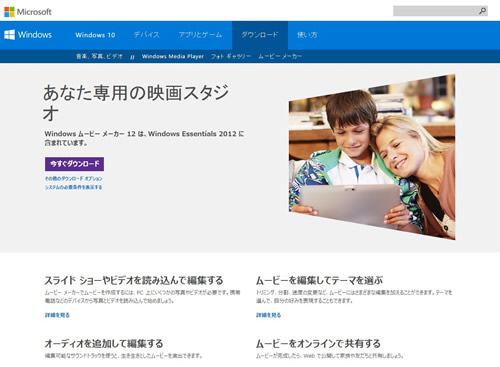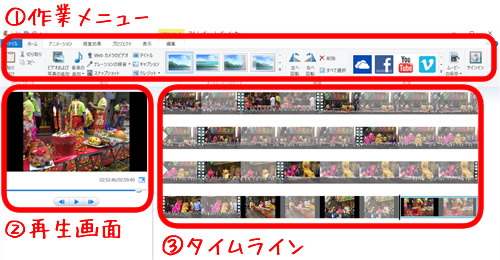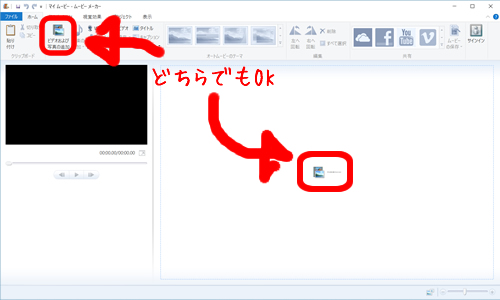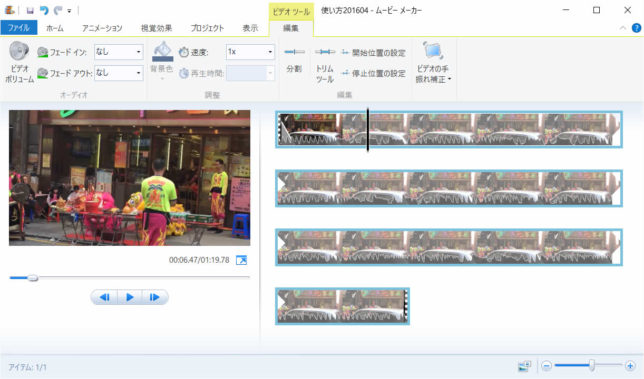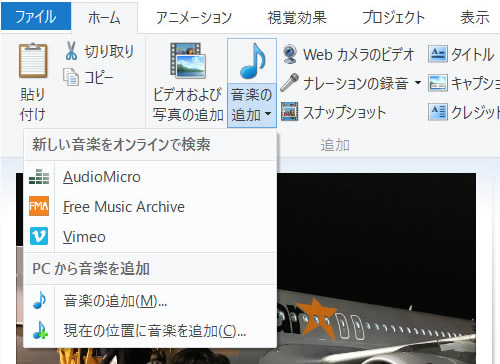Windowsムービーメーカーは、Windowsユーザであれば誰でも利用できる、無料かつ高機能な動画編集ソフトです。SNSに投稿するちょっとした動画はもちろん、結婚式二次会や送別会などで流す本格的な動画の編集もできちゃいます。
カテゴリー: Windowsムービーメーカー2012の使い方(Windows 8、10)
2012年に無料ソフトのセット「Windows Essentials 2012」が登場し、再び「Windows ムービーメーカー」という名前になりました。画面は「Live」と大きな違いはありませんが、動画の書き出しのプリセットが充実して使いやすくなりました。2016年時点ではこれが最新版です。
Windows ムービーメーカーの画面
動画編集ソフトは、動画ならではの「時間軸」もあるため、画像編集ソフトや文章作成ソフトなどと比べても初心者にとって取っつきにくい画面になっています。でもすぐ慣れます!まずは全体を見てみましょう。 続きを読む →
動画&写真ファイルを読み込んで並べる
ムービーメーカーでは、ビデオカメラやデジカメ、スマホで撮影した動画の他、写真ファイル、音楽ファイルを組み合わせて一本の動画作品を完成させることができます。まずは素材となるファイルを読み込むところからスタートです。 続きを読む →
動画を分割したり不要な部分を削除する方法(カット編集)
動画編集の基本は「カット編集」。ひとつの動画クリップを分割して必要なところだけ利用したり、前後の不要な部分を削除したりすることができます。 続きを読む →
音楽ファイルを読み込んでBGMを設定する
動画に音楽を重ねてBGMとするだけで、何気ない日常の動画が、感動するスタイリッシュなムービーになることも。音量の調整やフェードイン・アウトの設定なども細かくできます。 続きを読む →
タイトル/クレジットを入れる
動画の冒頭にタイトルを入れてみましょう。タイトルの種類もいろいろありますので、動画にあったものを選んでください。 続きを読む →
キャプション(字幕)を入れる
パソコンやスマホで見てもらうためのWEB動画は、視聴環境によっては(会社内や電車内など)音声オフで見られる可能性も考慮に入れ、ある程度字幕を入れておいたほうがいいでしょう。また旅行ムービーなどでは、地名を入れておいたほうが時間が経ってから見ても思い出せ便利です。 続きを読む →
クリップのつなぎに「切替効果」を挿入
動画クリップのつなぎ目、多くの場合「場面転換」になると思いますが、そこに切替効果を加えることで、スムーズで自然な場面転換にすることができます。ただし初心者は往々にして「効果加えすぎでうざい動画」を作りがちなので、そこは注意してください。 続きを読む →
写真を並べて「移動&拡大」で動きをつける
ムービーメーカーを使うと、写真から動画を作ることもできます。いわゆるスライドショー的なものですが、ただ順番に開くだけでは面白くないので、ちょっと動きを付けてみましょう。 続きを読む →
「視覚効果」設定で白黒やモザイク映像に
写真をセピア色にしたり、イラストタッチに変えたりするソフトやアプリはたくさんありますよね。動画でも同様の効果をかけることができます。通常の動画ではあまり使わないかと思いますが、覚えておくと「思い出シーン」などの演出に便利かも。 続きを読む →